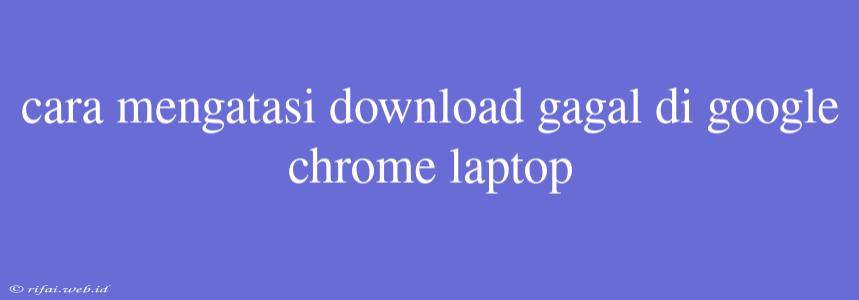Cara Mengatasi Download Gagal di Google Chrome Laptop
Saat Anda mencoba mengunduh file dari internet menggunakan Google Chrome di laptop, terkadang Anda mengalami masalah download gagal. Masalah ini dapat disebabkan oleh berbagai faktor, seperti koneksi internet yang lambat, pengaturan browser yang salah, atau kesalahan pada server. Namun, jangan khawatir karena pada artikel ini akan dijelaskan cara mengatasi download gagal di Google Chrome laptop.
1. Periksa Koneksi Internet Anda
Pastikan Anda memiliki koneksi internet yang stabil dan cukup kuat. Koneksi internet yang lambat dapat menyebabkan gagalnya proses download. Anda dapat mencoba memeriksa kecepatan internet Anda dengan menggunakan tools seperti Speedtest.net.
2. Hapus Cache dan Cookie
Cache dan cookie dapat menyebabkan masalah pada proses download. Hapus cache dan cookie dengan mengikuti langkah berikut:
- Buka Google Chrome dan klik pada ikon tiga titik di pojok kanan atas.
- Pilih Settings dan klik pada Advanced.
- Klik pada Clear browsing data.
- Pilih Cached images and files dan Cookies and other site data.
- Klik Clear data.
3. Periksa Pengaturan Download
Pastikan Anda memiliki pengaturan download yang benar. Anda dapat mencoba mengubah pengaturan download dengan mengikuti langkah berikut:
- Buka Google Chrome dan klik pada ikon tiga titik di pojok kanan atas.
- Pilih Settings dan klik pada Advanced.
- Klik pada Downloads.
- Pastikan Ask where to save each file before downloading atau Save files to telah diatur dengan benar.
4. Periksa Ad-Block dan Ekstensi lainnya
Ad-Block dan ekstensi lainnya dapat menyebabkan masalah pada proses download. Coba Disable Ad-Block dan ekstensi lainnya untuk melihat apakah download berhasil.
5. Coba Download lagi
Setelah Anda mencoba langkah-langkah di atas, coba download lagi file yang Anda inginkan. Jika masih gagal, Anda dapat mencoba mengunduh file tersebut menggunakan browser lain seperti Mozilla Firefox atau Microsoft Edge.
6. Perbarui Google Chrome
Pastikan Anda memiliki versi Google Chrome yang terbaru. Anda dapat mencoba memeriksa update Google Chrome dengan mengikuti langkah berikut:
- Buka Google Chrome dan klik pada ikon tiga titik di pojok kanan atas.
- Pilih Help dan klik pada About Google Chrome.
- Jika ada update, klik Update untuk memperbarui Google Chrome.
Dengan mengikuti langkah-langkah di atas, Anda dapat mengatasi masalah download gagal di Google Chrome laptop. Namun, jika masih gagal, Anda dapat mencoba mencari bantuan dari teknisi atau menghubungi pihak lain yang terkait.